




iPadはスマホより画面が大きく、パソコンより持ち歩きやすいので、若者たちに人気が集まっています。iPadは動画・アニメ・映画などの鑑賞に最適な機器ですが、iPadでDVD動画を見たいならなかなか難しいことです。それは、iPadではDVDの再生に対応できるプレイヤーがなく、iPad対応の外付けDVDドライブもかなり少ないからです。
DVDをiPadで再生するには、まずDVDから動画を抽出(この行為はDVDリッピングと呼ばれる)して、抽出したDVD動画をiPadに取り込む必要があります。そこで、今回は、素敵なDVDリッピングソフトを利用して、DVDをデータ化にしてからiPadに取り込む方法について詳しく説明させていただきます。
前述した通り、iPadにDVDを取り込んで再生するには、まずDVDをリッピングする必要があります。そこで使わなければならないのは、DVDリッピングソフトです。
「WonderFox DVD Ripper Pro」は一般的なDVDからコピーガードがかかったDVDまで、様々なDVDから動画を抽出することができる他、DVD動画編集・DVD音声抽出・字幕追加などの機能も搭載されています。DVDコピーガードを解除する機能が搭載されているので、市販・レンタルDVDなど保護されているDVDもiPadに取り込めます。
DVD動画をiPad形式に変換するほか、DVDをMP4・MPG・AVIなど一般的な形式に変換、DVDから音声を抽出してMP3・WAV・FLACなどの音楽形式に変換、DVDを丸ごとにISOイメージに変換、DVDから特定のシーンをカットするなどが可能です。
DVDリッピングソフト「WonderFox DVD Ripper Pro」を立ち上げ、「DVDディスク」をクリックしてDVD動画をソフトに読み込みます。
ヒント:DVDディスク以外、ISOイメージ/DVDフォルダもリッピングできます。


DVD動画が読み込んだら、「出力フォーマット」アイコンをクリックして出力フォーマット選択リストを呼び出します。そして、iPad対応の形式を選択するには下記二つのオプションがあります。
オプション1:「Video」カテゴリでMP4、MOVなどiPadで再生できる形式を選択します。
オプション2(お薦め):「Device」カテゴリでお使いのiPad機種&型番を選択します。WonderFox DVD Ripper Proは各デバイスに最適な形式をプリセットしておりますので、iPad・iPad Pro・iPad Mini・iPad AirなどでDVD動画を見たいなら、相応のアイコンを選択するだけです。

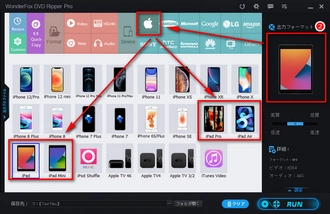
出力フォーマットを設定したら、下部の「…」をクリックしてDVD動画の保存先を指定します。最後は「RUN」をクリックすれば、DVD動画をiPad形式に変換できます。


変換完了したら、iTunesなどを利用して変換後のDVD動画をiPadに取り込むと、DVD動画をiPadで再生できます。
DVDリッピングソフト「WonderFox DVD Ripper Pro」を無料ダウンロード>> DVDリッピングソフト「WonderFox DVD Ripper Pro」を無料ダウンロード>>
以上は、DVDリッピングソフトを利用して、DVD動画をiPadに取り込む方法でした。iPadだけではなく、ほかの各種デバイス(例えば、iPhone・Xbox・PS4・Wiiなど)でDVDを再生したい場合でも、このソフトを利用してDVDをリッピングすることができます。
* ご注意:本文で紹介する方法は、個人利用に限ってお使いください。コピーガードなどが施されているDVDをiPadに取り込で再生することは違法となる可能性がありますので、コピーガードがかかったDVDのリッピング・リッピングしたDVDデータの二次配布などをしないでください。
利用規約 | プライバシーポリシー | ライセンスポリシー | Copyright © 2009-2025 WonderFox Soft, Inc. All Rights Reserved.
高速のDVDリッピングソフト
WonderFox DVD Ripper Pro
DVDをISO、MP4、MOV、MP3、iPhone、iPad、Android、Xbox…500種類以上のフォーマットにリッピングする。
コピーガード解除機能付き、CSS/リージョンコード/RCE/Sony ARccOSなど様々なコピーガードを解除できる。